⑴华硕笔记本是目前电脑市场上销量最好的电脑品牌之一,具有较高的性价比,受到广大消费者的好评。近期有用户在问华硕笔记本怎么用U盘重装系统?其实方法很简单,下面小编就来和大家讲讲华硕笔记本U盘重装系统的方法,步骤简单,不需要特定的专业技术就可以搞定哦。
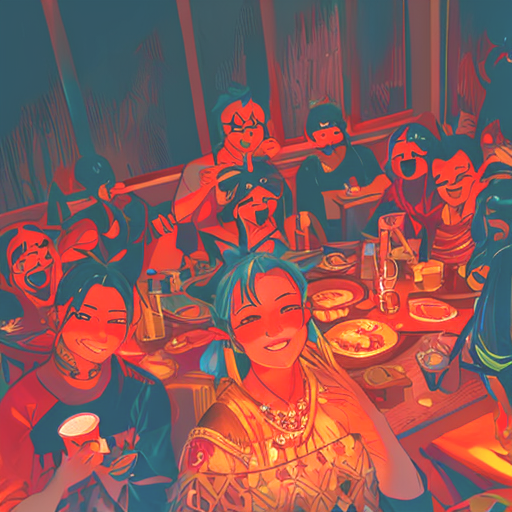
⑵、U盘一个(尽量使用G以上的U盘。
⑶、一台正常联网可使用的电脑。
⑷U盘启动盘制作图解:
⑸、运行“”点击“我知道了”。
⑹、选择“U盘启动”点击“开始制作”。
⑺、正在下载U盘启动工具制作时所需的组件,请耐心等待。
⑻、跳出提示备份U盘内重要资料,如无需备份,点击“确定”。
⑼、选择自己想要安装的系统镜像,点击“下载系统并制作”,本软件提供的系统为原版系统(也可选择取消下载系统制作。
⑽、正在下载系统镜像,请勿关闭软件。
⑾、正在制作U盘启动工具。
⑿、正在拷备系统镜像到U盘。
⒀、提示制作完成,点击“确定”。
⒁、选择“模拟启动”,点击“BIOS”。
⒂、出现这个界面,表示石大师U盘启动工具已制作成功。

⒃、查找自己电脑主板的U盘启动盘快捷键。
⒄、制作好的U盘启动盘依然插在电脑上,重启电脑按快捷键选择U盘进行启动,进入后,键盘↑↓键选择第二个【】启动WindowsPE x(网络版,然后回车。(这个PE系统只是方便用户进行操作的,跟用户要安装什么系统无关
⒅、进入PE界面后,点击桌面的一键重装系统。
⒆、打开工具后,点击浏览选择U盘中的下载好的系统镜像ISO。
⒇、选择后,再选择系统安装的分区,一般为C区,如若软件识别错误,需用户自行选择。选择完毕后点击下一步。
⒈、此页面直接点击安装即可。
⒉、系统正在安装,请等候……
⒊、系统安装完毕后,软件会自动提示需要重启,并且拔出U盘,请用户拔出U盘再重启电脑。
⒋、重启后,系统将自动进入系统安装界面,到此,装机就成功了!